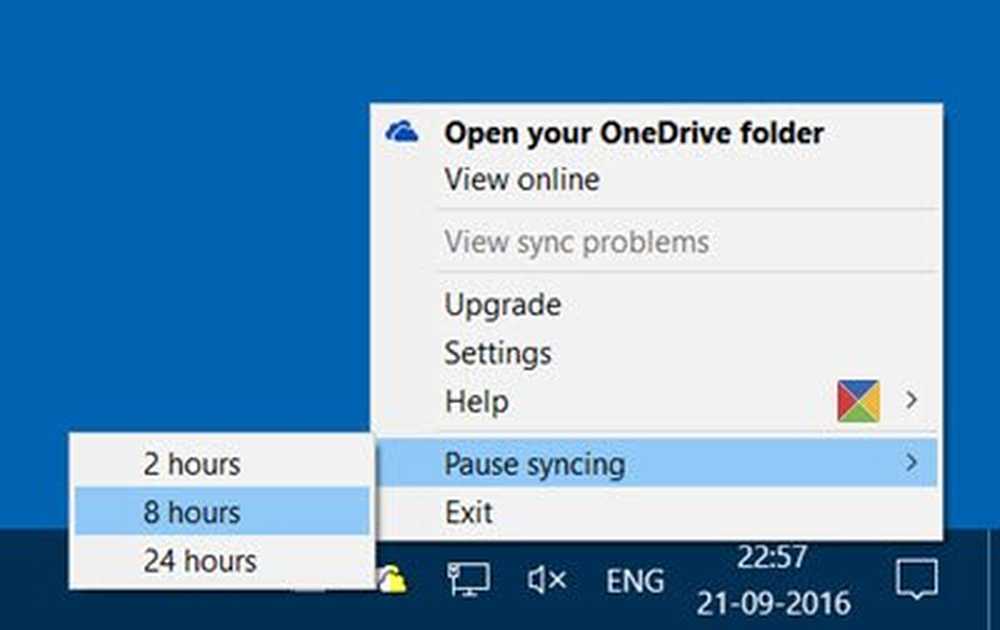Hur pausa, fördröja, skjuta upp Windows-uppdateringar upp till 365 dagar i Windows 10

Windows 10 april 2018 uppdatering kommer att vara ute nu. Det har några riktiga ändringar gjorda i operativsystemet. Windows 10 ger nu användare mer kontroll över Windows-uppdateringar. Detta var en av de mest efterfrågade funktionerna i den kommande upplagan av Windows och Microsoft slutligen skyldig att erbjuda en inställning som låter användarna kunna Fördröj eller skjut upp Windows-uppdateringar i upp till 365 dagar på Windows 10 Pro, Windows 10 Enterprise och Windows 10 Education. Du kan till och med Pausa Windows 10-uppdateringar i upp till 35 dagar nu.

Uppdatera uppgraderingsfunktioner i Windows 10
Tidigare, när en uppdatering var tillgänglig, visas en anmälan som uppmanar dig att antingen,
- Installera uppdateringarna omedelbart
- Planera en uppdatering för en viss tid
- Sätt av det genom att klicka på Snooze.
Det sista alternativet - Snooze tillåtet att fördröja installationen av uppdateringen i tre dagar. Därefter fick du en annan anmälan om uppdateringen, och du kan klicka på Snooze-knappen igen. På så sätt, ett sätt att fördröja installationen av uppdateringen.
Läsa: Så här ställer du in perioden för att uppskjuta uppgraderingar och uppdateringar med hjälp av GPEDIT eller REGEDIT.
Windows 10 v1703 erbjuder en enkel lösning för samma. Så här fördröjer eller skjuter du upp uppdateringar på upp till 365 dagar i Windows 10.
För att skjuta upp Funktionsuppdateringar i Windows 10 gör du följande:Öppna Windows 10 Inställningar och välj "Uppdatera och Säkerhet" avsnittet. Hitta "Avancerade alternativ" under "Uppdateringsinställningar" och klicka på den.
Bläddra ner lite och du får se en sektion som låter dig välja en Branchberedskapsnivå för att bestämma när funktionsuppdateringar är installerade och informerade om funktioner och förbättringar i funktionsuppdateringar.
Läsa: Windows 10 Service Brancher och leverans av uppdateringar.
Du får se två alternativ under Branchberedskap:
- Nuvarande gren
- Nuvarande filial för företag.
Det här avsnittet är av intresse eftersom det tillåter uppskjutning av uppdateringarna. Funktionsuppdateringar kan skjutas upp av 0 till 365 dagar. Du kan välja vilket nummer som helst mellan 1 och 365 i rullgardinsmenyn.
Det sista alternativet är för Kvalitetsuppdateringar. Kvalitetsuppdateringar inklusive säkerhetsförbättringar kan skjutas upp av 0 till 30 dagar.
Pausa Windows 10 Update
Du kan också pausa Windows-uppdateringar för upp till 35 dagar i Windows 10 v1703 och senare. I samma panel, rulla ner lite och du får se alternativet till Pausuppdateringar. Om du flyttar knappen till På pausar du tillfälligt uppdateringar från att installeras i upp till 35 dagar.
När du har konfigurerat alla önskade alternativ fortsätter din dator att ta emot WindowsDefender-antivirusuppdateringar, men funktionen eller kvalitetsuppdateringen kommer att försenas eller uppskjutas - eller pausa - under en bestämd tidsperiod.
Observera att alternativen för att konfigurera dessa inställningar endast är tillgängliga i Windows 10 Pro, Enterprise och Education. Windows 10 Home Edition har hållits ut ur slingan.